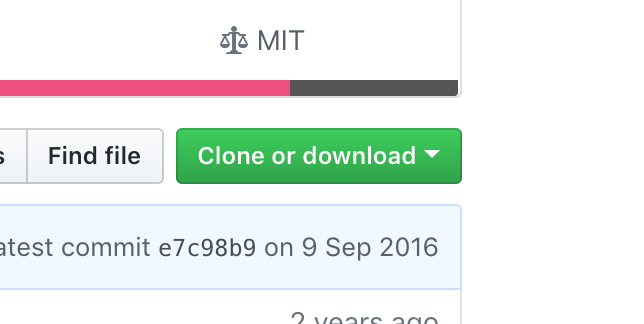Preparation
用意するもの
- Wio node
- Grove sensor(analog)
- USB-mini USB cable
- FTDI adapter(3.3v)
クラウド環境
- Azure Iot hub
- Microsoft Power BI
Set Up Arduino for ESP8266
- インストールしたArduino IDEを開きます(require over v1.8)
- Arduino->Preferenceを選択して、開いたウィンドウの
「Additional board manager URLs」に下のURLを追加します。
"http://arduino.esp8266.com/stable/package_esp8266com_index.json"
※このとき "," カンマで区切って前のURLの後ろに追記してください。
Board listから、board packをインストール
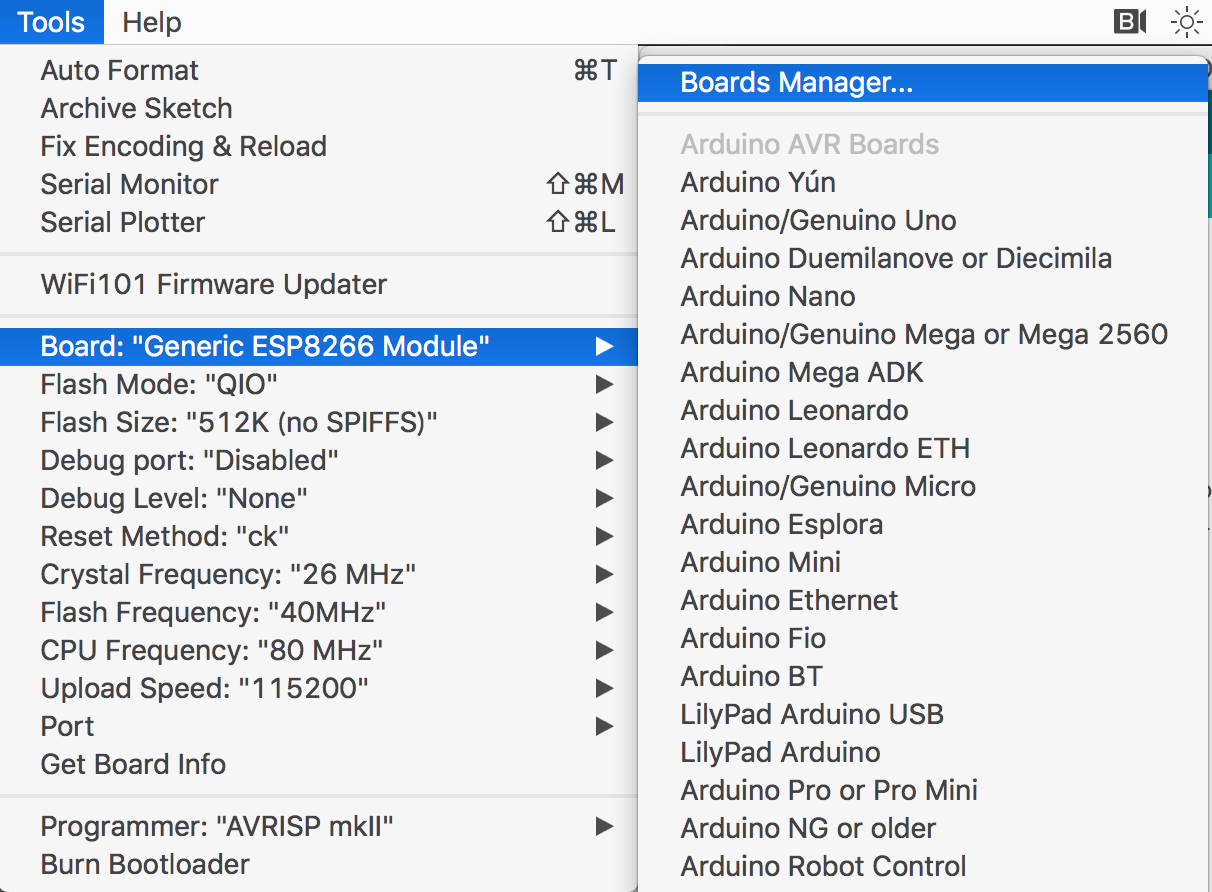
「Tool」メニューを開き、Boardの欄で
「Generic ESP 8266 Module」
を選びます。
"ESP8266 Community"の読み込み
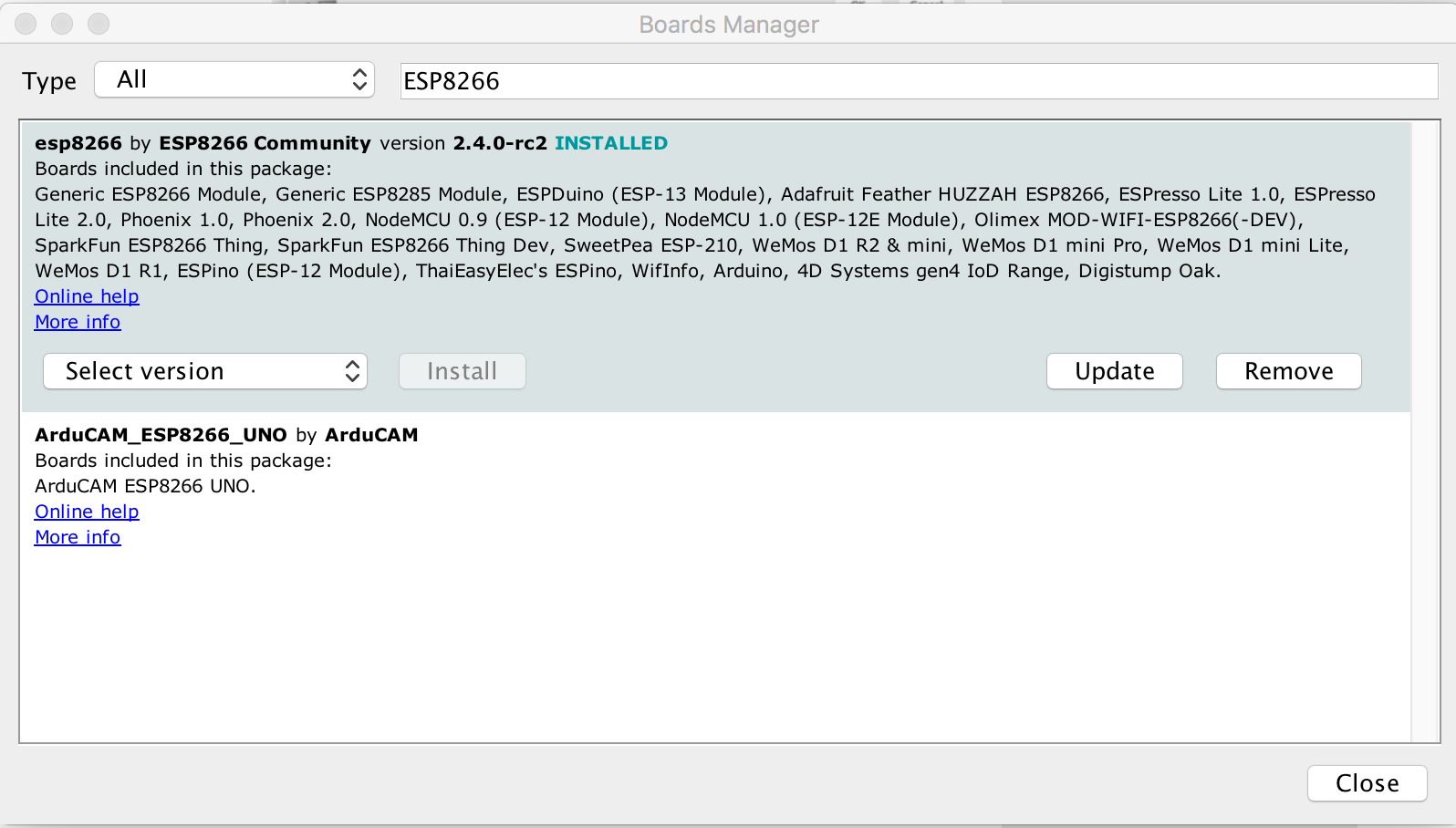
ここで検索ボックスに「ESP8266」と入力して絞り込みます。
絞り込んだ中から、
"ESP8266 Community v2.3.0".
を選択します。
*バージョンがいくつか選べる様になっていますが
バージョン「v2.3.0」を選んでください
Select Generic ESP 8266 Module
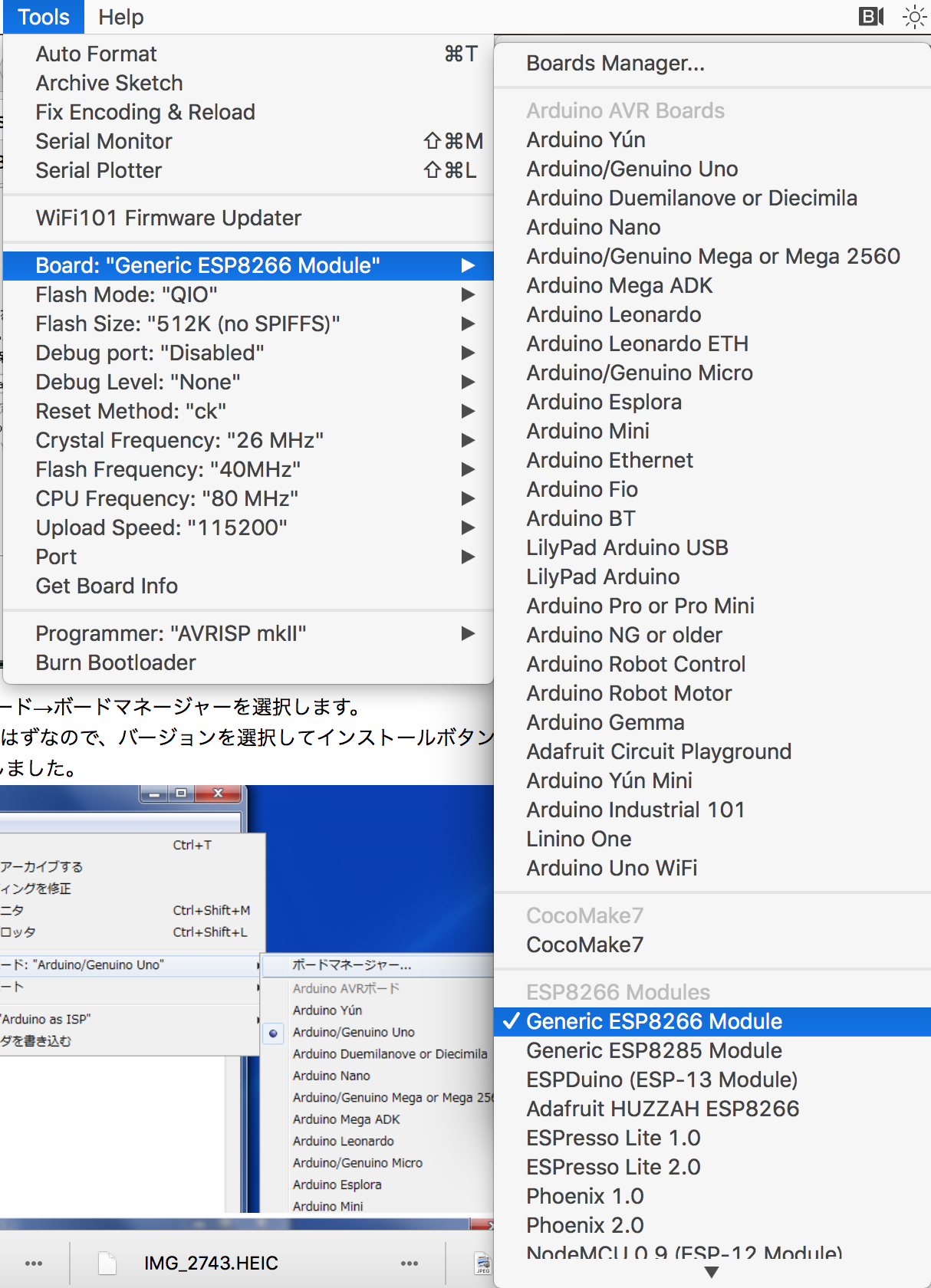
ボードの中から「Generic ESP8266 Module」が選べるようになるので、選択します。
設定
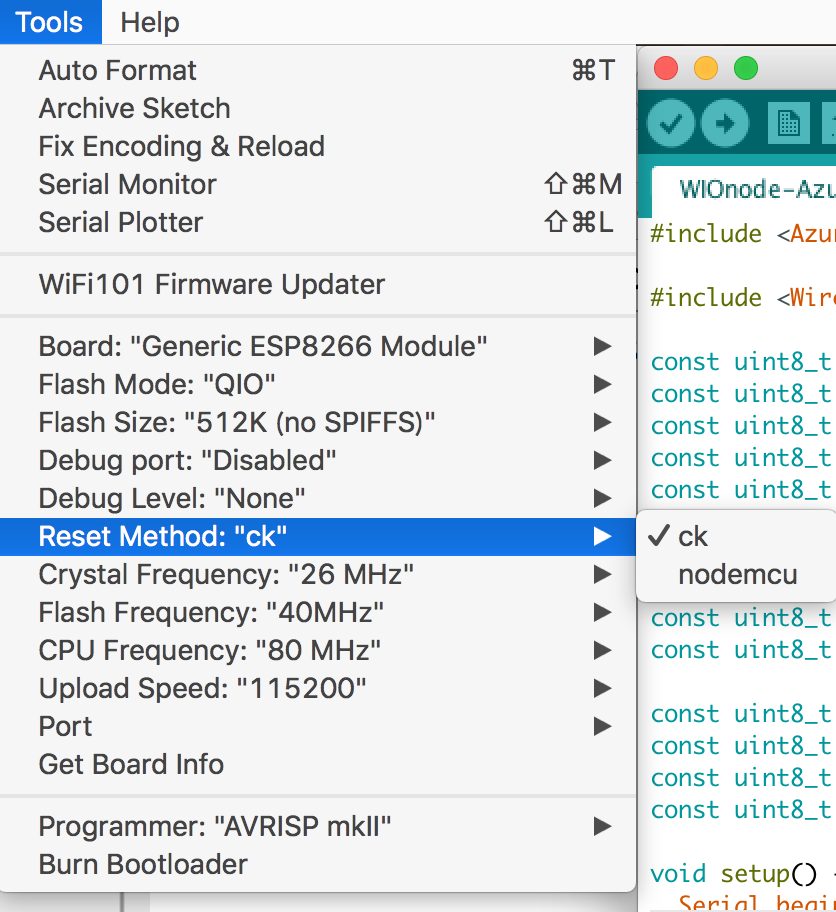
画像と同じになるように各項目を設定してください。
Flash Mode : QIO
Flash Size 512K(no SPIFFS)
Debug port : "Disabled"
Debug Level: None
Reset Method: ck
Crystal Frequency: 26MHz
Flash Frequency: 40MHz
CPU Frequency: 80Mzh
Upload Speed: 115200
Port: 任意のポートを選択してください!
IoT HubにMQTTを送るライブラリを呼び出す
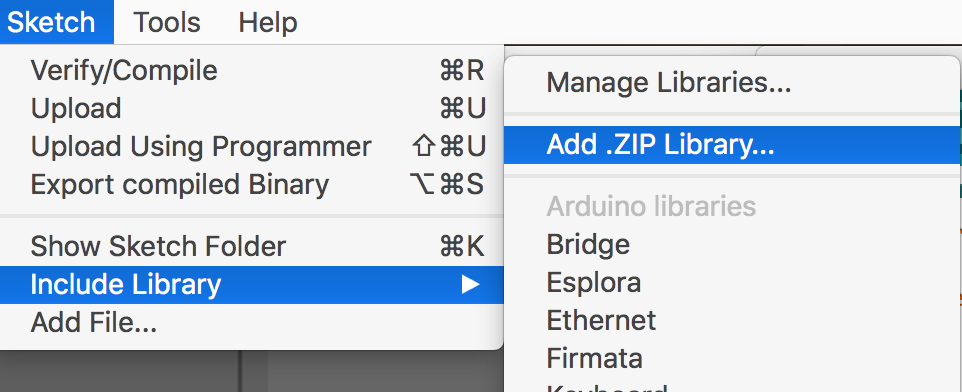
select Sketch->Include Library->Add .ZIP Library...
を押します
ファイルの選択
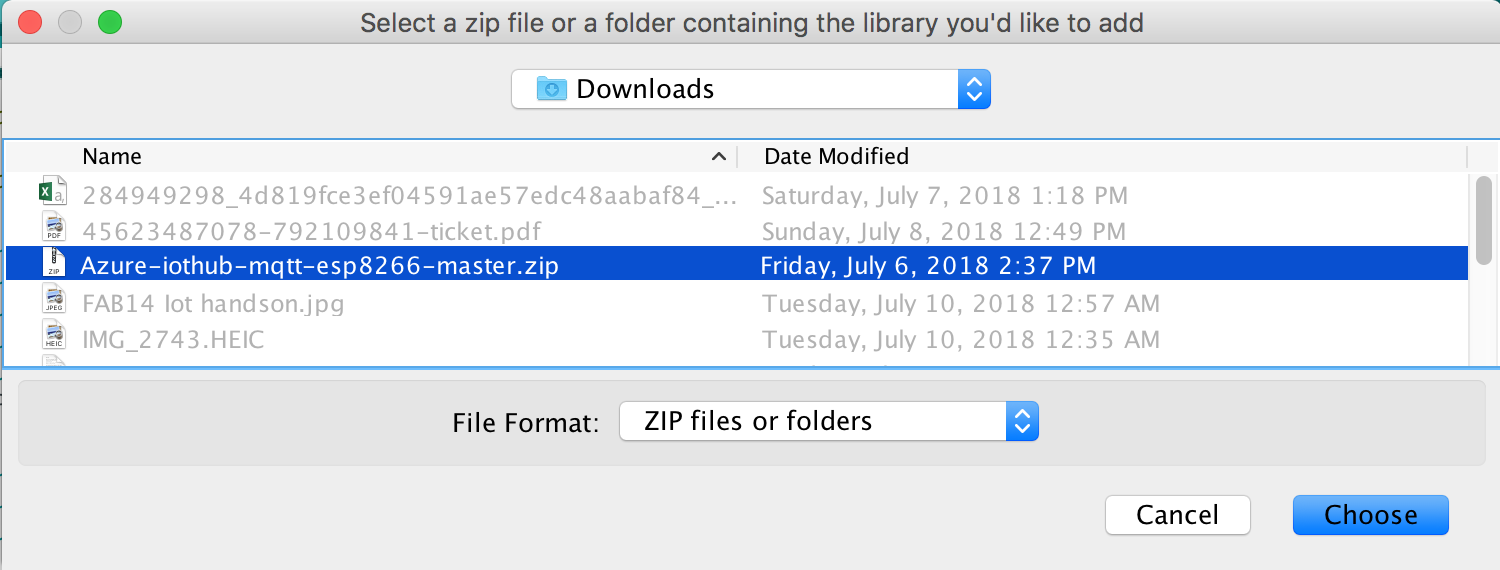
先ほどダウンロードした「Azure-iothub-mqtt-esp8266-master.zip」を選んで「Chooseボタン」を押します
温度計を使うライブラリをインストールします
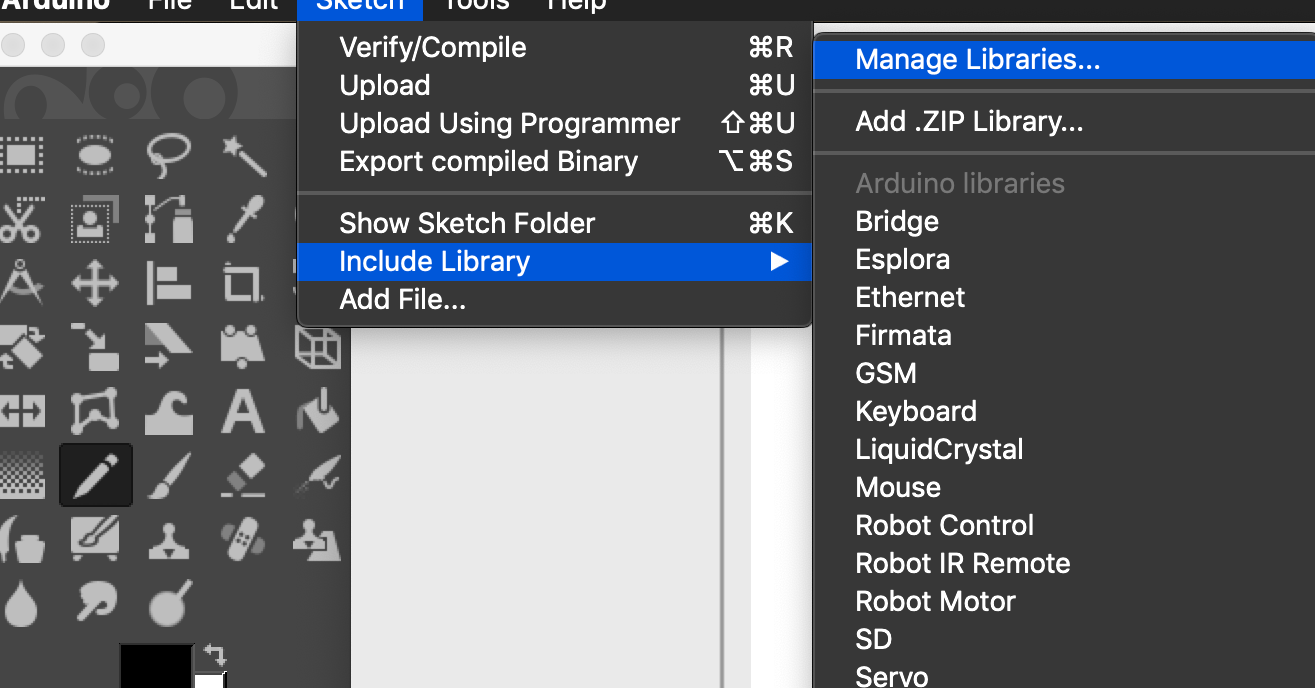
SKETCH->include Library -> Manage Librariesを選択します。
インストール
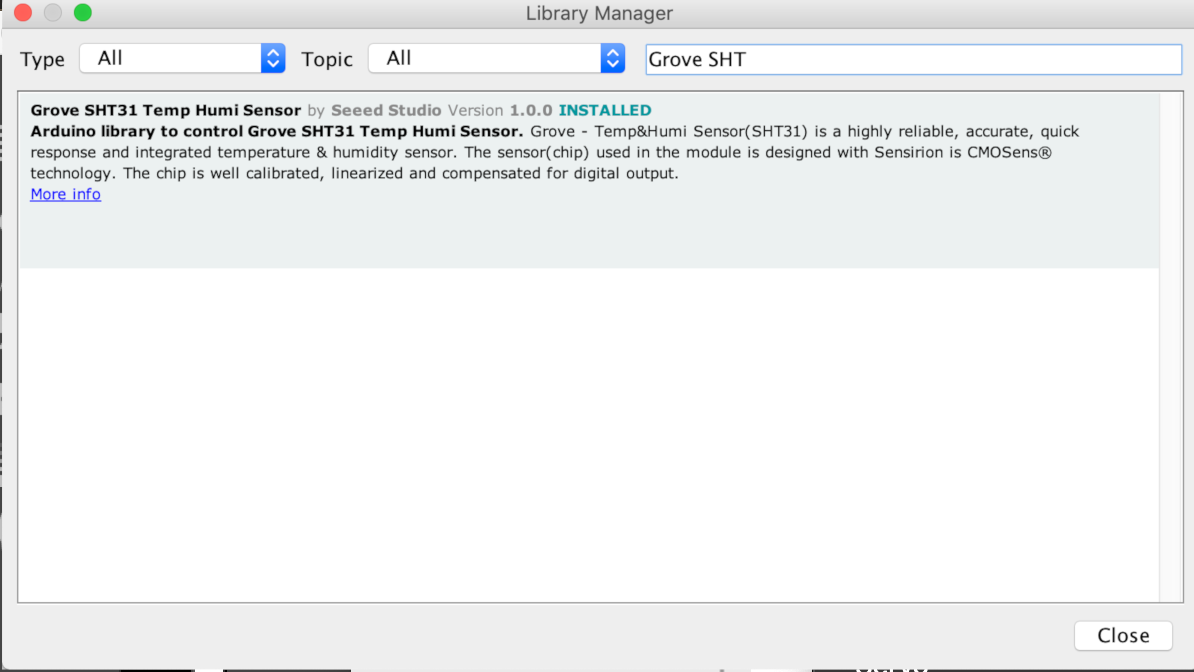
「Grove SHT31」と検索して絞り込みます。
出てきた
「Grove SHT31 Temp Humi Sensor」選択してインストールします。
コードの一部を書き換えて、コンパイルとアップロードを行う

ここからサンプルコードをダウンロードして開いてください
shtTempHum-WIOnodeInput.zip
shtTempHum-WIOnodeInput.zip
開いたらWiFiのSSIDとPASS、
そして、キーを自分のものに変更します。
キーはAzure IoT Hubで取得しますが、取得方法は別途説明します。
connect the WIO node to PC

WIO nodeの "port0" (UARTという文字が書かれている方のコネクタ)に FTDI adapterからのコネクタを接続します.
※ここで、WIO nodoの横にあるミニUSBコネクタに電源に繋いだUSBケーブルを繋いで電源を供給します。
WIO nodeへの書き込みコードを作成
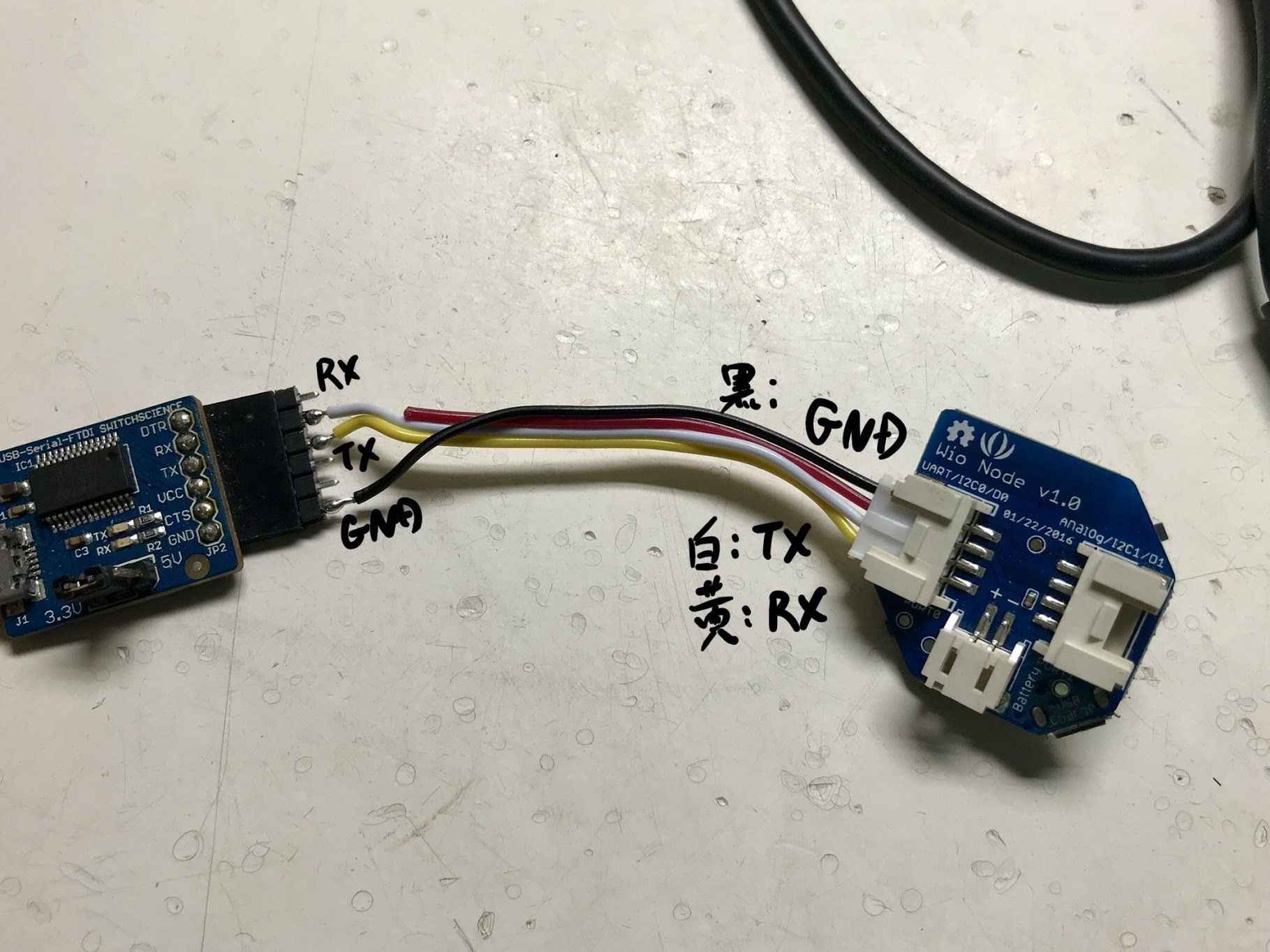
GROVEコネクタと FTDI アダプタは、図の様に接続します。
WIO nodeを書き込みモードにして立ち上げます。

書き込む前に、WIO nodeを書き込みモードにします。
FUNCを押しっぱなしにしたまま、RESETボタンを押してすぐ離します。
すると、緑色のLEDが点滅し始めます。
これで書き込みモードになったので、
コードのアップロード
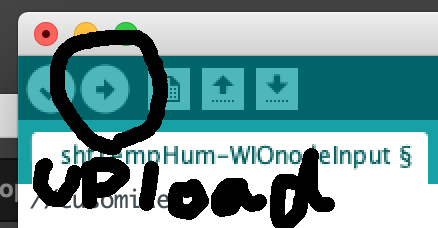
書き込みモードになっている間に、Uploadボタンを押して書き込みを始めます。
問題なければ30秒ほどで書き込みが完了します。
データが送られているか確認する
Azure側できちんとデータが来ているか確認してください。